Phân tích dữ liệu bằng Excel: Công cụ mạnh mẽ cho mọi cấp độ người dùng
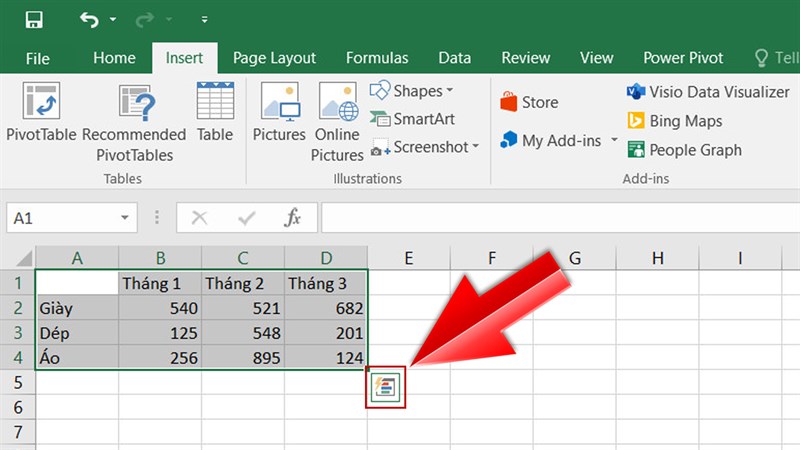
Trong thời đại số hiện nay, Excel không chỉ là bảng tính đơn thuần mà đã trở thành một công cụ phân tích dữ liệu cực kỳ mạnh mẽ. Từ nhân viên văn phòng đến nhà phân tích chuyên sâu, ai cũng có thể tận dụng Excel để làm chủ dữ liệu.
Bài viết này sẽ cung cấp một hướng dẫn toàn diện và cập nhật, giúp bạn hiểu rõ Excel phân tích dữ liệu như thế nào, ứng dụng ra sao trong thực tế và cách nâng cao kỹ năng nhanh chóng.
Excel có thực sự phù hợp để phân tích dữ liệu?
Câu trả lời là có, và thậm chí rất mạnh mẽ nếu bạn biết tận dụng hết các tính năng mà Excel cung cấp.
Những ưu điểm nổi bật của Excel trong phân tích dữ liệu:
-
Giao diện thân thiện với người dùng, dễ học, dễ sử dụng.
-
Tích hợp các công cụ xử lý dữ liệu mạnh như Pivot Table, Power Query, Power Pivot.
-
Có thể trực quan hóa dữ liệu nhanh chóng bằng các biểu đồ tương tác.
-
Kết nối dữ liệu từ nhiều nguồn như SQL Server, Web, API,…
-
Tương thích tốt với các công cụ văn phòng và hệ thống quản trị doanh nghiệp.
“Bạn không cần phải là chuyên gia IT để bắt đầu phân tích dữ liệu bằng Excel – chỉ cần bạn hiểu đúng và khai thác hợp lý.”
Các bước phân tích dữ liệu trong Excel

Một quy trình phân tích dữ liệu chuẩn bằng Excel bao gồm 5 bước cơ bản:
1. Thu thập và nhập dữ liệu
-
Dữ liệu có thể đến từ file Excel, CSV, Google Sheets hoặc các hệ thống quản lý như ERP.
-
Sử dụng Data > Get Data để kết nối và nhập dữ liệu nhanh chóng.
2. Làm sạch và chuẩn hóa dữ liệu
-
Loại bỏ giá trị trống, định dạng sai bằng Text to Columns, Find & Replace, hoặc Power Query.
-
Dùng công thức như
TRIM(),CLEAN(),IFERROR()để tinh chỉnh dữ liệu.
3. Phân tích dữ liệu
-
Dùng Pivot Table để tổng hợp, lọc, phân nhóm dữ liệu hiệu quả.
-
Áp dụng các hàm thống kê như
AVERAGE(),COUNTIFS(),SUMIFS(),STDEV()…
4. Trực quan hóa kết quả
-
Tạo biểu đồ cột, đường, tròn, hoặc biểu đồ động với slicer.
-
Sử dụng Conditional Formatting để tô màu theo giá trị – giúp nhìn nhanh ra xu hướng.
5. Tạo báo cáo cuối cùng
-
Kết hợp các bảng tổng hợp, biểu đồ và định dạng chuyên nghiệp.
-
Lưu dưới dạng PDF, chia sẻ online, hoặc nhúng vào hệ thống báo cáo doanh nghiệp.
Những công cụ quan trọng khi phân tích dữ liệu với Excel
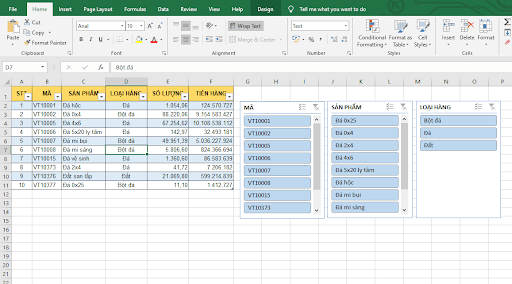
Để làm việc hiệu quả với dữ liệu trong Excel, bạn cần làm quen với những công cụ sau:
1. Pivot Table
-
Tổng hợp hàng ngàn dòng dữ liệu chỉ trong vài cú click.
-
Lọc, sắp xếp, phân nhóm và tính toán linh hoạt.
2. Power Query
-
Làm sạch dữ liệu tự động từ nhiều nguồn khác nhau.
-
Biến đổi, hợp nhất, ghép nối bảng dữ liệu dễ dàng.
3. Power Pivot
-
Làm việc với dữ liệu lớn mà Excel thường xử lý chậm.
-
Tạo mô hình dữ liệu phức tạp với DAX – công thức nâng cao của Excel.
4. Các hàm Excel nâng cao
Một số hàm hữu ích khi làm việc với phân tích dữ liệu:
-
INDEX()+MATCH()– thay thế VLOOKUP hiệu quả. -
FILTER(),SORT()– lọc và sắp xếp động. -
XLOOKUP()– hàm tra cứu đa năng trong Excel 365. -
IF()+IFS()+SWITCH()– xử lý logic linh hoạt.
Ứng dụng Excel phân tích dữ liệu trong công việc
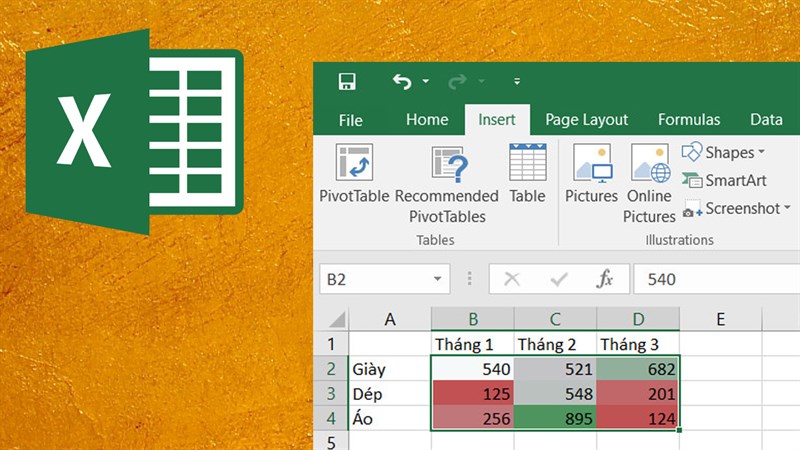
Excel không chỉ dành cho kế toán – mà còn được ứng dụng rộng rãi trong mọi ngành nghề:
● Marketing
-
Phân tích hiệu quả chiến dịch.
-
Theo dõi chi phí quảng cáo, doanh số, hành vi khách hàng.
● Tài chính
-
Lập bảng ngân sách, dự báo doanh thu.
-
Đánh giá lợi nhuận và chi phí.
● Nhân sự
-
Quản lý dữ liệu nhân viên, bảng chấm công.
-
Phân tích xu hướng nghỉ việc, đánh giá năng suất.
● Sản xuất
-
Theo dõi tồn kho, kiểm soát chất lượng sản phẩm.
-
Dự báo nguyên vật liệu, năng suất.
“Dù bạn là nhân viên văn phòng hay quản lý cấp cao, Excel luôn là trợ lý đắc lực cho mọi quyết định dựa trên dữ liệu.”
So sánh Excel với các công cụ phân tích dữ liệu khác
| Tiêu chí | Excel | Power BI | Python/R |
|---|---|---|---|
| Mức độ dễ học | ⭐⭐⭐⭐⭐ | ⭐⭐⭐ | ⭐ |
| Giao diện người dùng | Thân thiện | Hiện đại | Cần code |
| Phân tích thống kê | Trung bình | Khá | Rất mạnh |
| Xử lý dữ liệu lớn | Có giới hạn | Tốt | Rất tốt |
| Khả năng trực quan hóa | Tốt | Rất tốt | Tuỳ theo thư viện |
Nếu bạn muốn phân tích chuyên sâu hơn, hãy xem thêm: Phân tích dữ liệu bằng R để so sánh kỹ hơn với Excel.
Câu hỏi thường gặp (FAQs)
1. Tôi cần học bao lâu để thành thạo Excel phân tích dữ liệu?
Nếu bạn học mỗi ngày khoảng 1 tiếng, chỉ trong 1-2 tháng bạn có thể nắm chắc các kỹ thuật phân tích phổ biến như Pivot Table, Power Query và biểu đồ động.
2. Excel có thể xử lý bao nhiêu dòng dữ liệu?
Excel hiện tại hỗ trợ tới 1.048.576 dòng và 16.384 cột – đủ cho phần lớn nhu cầu phân tích dữ liệu trong doanh nghiệp vừa và nhỏ.
3. Excel có thể thay thế Power BI hoặc Python không?
Trong nhiều trường hợp, Excel là đủ mạnh. Tuy nhiên, nếu bạn cần xử lý Big Data hoặc trực quan hóa phức tạp, bạn nên kết hợp thêm Power BI hoặc học Python.
Kết luận
Excel là một trong những công cụ phân tích dữ liệu phổ biến và mạnh mẽ nhất hiện nay. Với khả năng xử lý, tính toán, trực quan hóa và tạo báo cáo nhanh chóng, Excel không chỉ tiết kiệm thời gian mà còn giúp bạn ra quyết định hiệu quả.
Bạn hoàn toàn có thể trở thành chuyên gia phân tích dữ liệu bằng Excel, dù bạn đang làm trong lĩnh vực nào. Hãy bắt đầu từ những điều cơ bản, thực hành thường xuyên và khám phá thêm các công cụ nâng cao.
“Không cần biết code, bạn vẫn có thể làm chủ dữ liệu – chỉ cần bạn thành thạo Excel.”
Tham khảo thêm bài viết chuyên sâu:
So sánh Excel và Power BI trong phân tích dữ liệu
Khóa học khuyến nghị:
Phân tích dữ liệu với Excel từ cơ bản đến nâng cao – COLE.VN
Bạn muốn mình viết bài hướng dẫn chi tiết về Power Query hoặc Power Pivot kế tiếp không?


